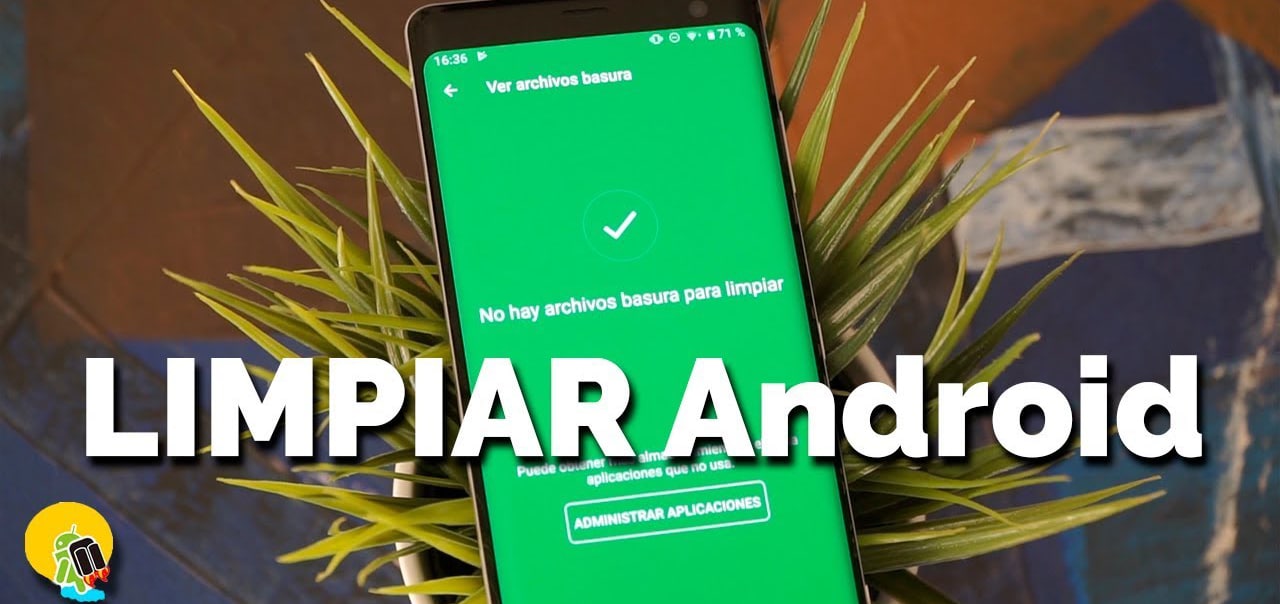
Τα ανεπιθύμητα αρχεία είναι αρχεία που έχουμε στα τηλέφωνά μας που συσσωρεύουν και επιβραδύνουν τη χρήση του συστήματος. Αυτό μπορεί να κάνει το κινητό μας να επιβραδύνει ή δεν μπορούμε να εγκαταστήσουμε εφαρμογές σωστά λόγω έλλειψης μνήμης.
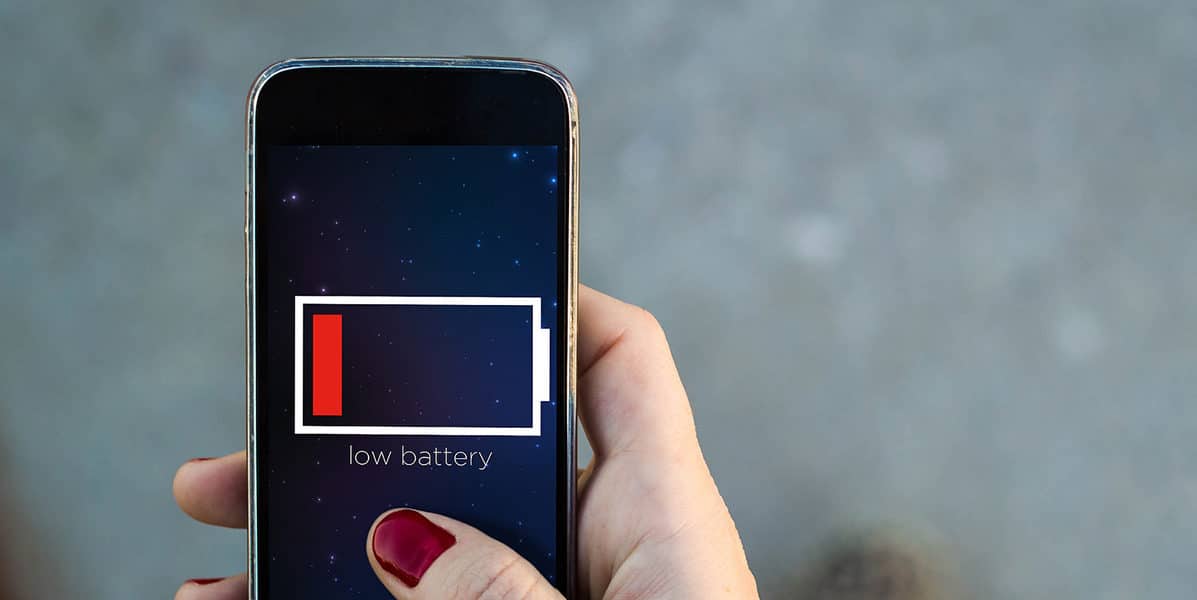
Γνωρίζοντας αυτό, εάν θέλετε να μάθετε πώς να διαγράψετε όλα αυτά τα αρχεία σωστά και αποτελεσματικά, απλώς πρέπει να ακολουθήσετε τις συμβουλές που υποδεικνύουμε:
Διαγράψτε τα αρχεία με τον διαχειριστή σας
Μέσα στην κινητή συσκευή σας Android, θα έχετε μια επιλογή στις ρυθμίσεις που ονομάζονται "Device care" που σας επιτρέπει να καθαρίσετε πλήρως το σύστημα Android. Η διαδικασία εντοπισμού και ενεργοποίησης είναι η εξής:
- Μεταβείτε στο εργαλείο "Ρυθμίσεις" από το μενού εφαρμογών.

- Κάντε κύλιση προς τα κάτω στην 6η ενότητα του πίνακα και πατήστε το εναλλακτικό "Φροντίδα συσκευών".

- Πηγαίνετε στο "Αποθήκευση".

- Πατήστε την επιλογή "Δραπετεύω".

- Επιστρέψτε και μπείτε "Μνήμη".

- Πατήστε ξανά "Δραπετεύω".

- Επιστρέψτε ξανά και επιλέξτε την εναλλακτική λύση "Βελτιστοποίηση τώρα".
- Περιμένετε να ολοκληρωθεί η διαδικασία ανάλυσης και καθαρισμού.
Εκτελώντας αυτά τα βήματα, όλα τα ανεπιθύμητα αρχεία που βρίσκονται στην αποθήκευση του κινητού σας θα εξαφανιστούν, αν και αυτά που είναι απαραίτητα για τη λειτουργία των εφαρμογών θα παραμείνουν ανέπαφα.
Απενεργοποιήστε τις εφαρμογές φόντου
Οι εφαρμογές στο παρασκήνιο αποτελούν τεράστιο εμπόδιο στη διαδικασία διαγραφής απορριμμάτων, αφού αυτή η ενότητα είναι η κύρια για τη δημιουργία αυτών των στοιχείων και τη συσσώρευσή τους στο σύστημα.

Αυτό οφείλεται στο γεγονός ότι δημιουργούν ενδιάμεσες διεργασίες που καταλαμβάνουν χώρο στη συσκευή και, όταν είναι κλειστές, παραμένουν ελλιπείς, επομένως φιλοξενούνται ως "Cache" στο χώρο αποθήκευσης. Με απλά λόγια: το κινητό καταναλώνει πόρους σε εφαρμογές που δεν χρησιμοποιείτε αυτήν τη στιγμή.
Ωστόσο, η διαδικασία για οριστική απενεργοποίηση αυτής της δυνατότητας θα αναφέρεται παρακάτω:
- Εισαγάγετε την ενότητα "Ρυθμίσεις".
- Πρόσβαση στο "Φροντίδα συσκευών" Όπως αναφέρθηκε νωρίτερα.

- Πατήστε κλικ στο "Τύμπανα".

- Μεταβείτε στα τρία σημεία που βρίσκονται επάνω δεξιά και μεταβείτε στο "Ρυθμίσεις".

- Αναζήτηση και κάντε κλικ στο "Αναστολή εφαρμογών".

- Πατήστε "Προσθήκη" στο κάτω τμήμα της οθόνης σας.
- Επιλέξτε όλες τις εφαρμογές που εμφανίζονται στον πίνακα και, τέλος, κάντε κλικ στο "Προσθήκη".

Με αυτόν τον τρόπο, καμία από τις εφαρμογές που καθορίζετε δεν θα εκτελείται στο παρασκήνιο, αφαίρεση συσσώρευσης προσωρινής μνήμης και τελειοποιώντας τον καθαρισμό του συστήματος Android.
Σας συνιστούμε να τοποθετείτε εφαρμογές για καθημερινή χρήση και που δεν απαιτούν μεγάλη ενημέρωση. Για παράδειγμα, Chrome, Instagram (εάν δεν έχετε πολλά άμεσα μηνύματα) ή την κάμερα.
Εφαρμογές όπως Το WhatsApp πρέπει να βρίσκεται στο παρασκήνιο έτσι ώστε τα μηνύματα να φτάνουν καλά, γι 'αυτό σας προτείνουμε να μην τα συμπεριλάβετε στη λίστα.
Απενεργοποιήστε τα εργαλεία που δεν χρησιμοποιείτε
Ένας πολύ καλός τρόπος για να αφαιρέσετε όλα τα άχρηστα σκουπίδια από τη συσκευή σας είναι να απενεργοποιήσετε κάθε μία από τις εφαρμογές που δεν χρησιμοποιείτε και προεπιλογή στη συσκευή σας.
Με αυτόν τον τρόπο, αυτά δεν θα αποτελούν πλέον μέρος της αποθήκευσης του συστήματος και η δημιουργία απορριμμάτων θα μειωθεί σημαντικά. Οι δύο υπάρχοντες τρόποι για να επιτευχθεί αυτό θα αναφερθούν παρακάτω:
Από το μενού εφαρμογών
- Σύρετε προς τα πάνω την κύρια οθόνη της συσκευής σας.

- Πατήστε για λίγα δευτερόλεπτα σε αυτήν την εφαρμογή που δεν χρησιμοποιείτε.

- Όταν το μενού εμφανίζεται στην κορυφή, πατήστε "Απενεργοποίηση".
- Για να ολοκληρώσετε κάντε κλικ στο "Απενεργοποίηση" σχετικά με το μήνυμα επιβεβαίωσης.
Από τις ρυθμίσεις
- Μεταβείτε στο εργαλείο "Ρυθμίσεις" του κινητού σας.
- Μεταβείτε στο κάτω μέρος και αποκτήστε πρόσβαση "Εφαρμογές".

- Κάντε κλικ στο εργαλείο που θέλετε να απενεργοποιήσετε.

- Κάντε κλικ στο κουμπί "Δύναμη κλείσιμο".

Με αυτόν τον τρόπο, το εργαλείο θα σταματήσει να καταλαμβάνει χώρο στη μνήμη RAM και επομένως θα έχετε πολύ καθαρότερη την κινητή συσκευή σας. Αυτό σημαίνει ότι οι εφαρμογές θα σταματήσουν να εκτελούνται στο παρασκήνιο, αν και θα εξακολουθούν να εγκαθίστανται. Επομένως, όταν τα ανοίξετε ξανά, θα λειτουργήσουν όπως πριν χωρίς πρόβλημα.
Εκκαθαρίστε την προσωρινή μνήμη της εφαρμογής
Όλα τα προγράμματα δημιουργούν πολλά στοιχεία "Cache" που μας επιτρέπουν να διατηρούμε τις πληροφορίες χρηστών μέσα στο σύστημα (για παράδειγμα, θυμηθείτε τον κωδικό πρόσβασής μας). Ωστόσο, αυτά αποτελούν μέρος των απορριμμάτων της συσκευής.
Αυτός είναι ο λόγος για τον οποίο, εάν θέλετε να εκτελέσετε βαθύτερο καθαρισμό του συστήματος Android, θα πρέπει να ξεκινήσετε διαγράφοντας αυτά τα αρχεία, κάτι που μπορείτε να επιτύχετε με τον ακόλουθο τρόπο (θυμηθείτε ότι θα χάσετε τον κωδικό πρόσβασης ή τις υπενθυμίσεις ιστορικού).
- Πρόσβαση στο μενού εφαρμογών από την κινητή συσκευή σας.
- Πατήστε για λίγα δευτερόλεπτα στην εφαρμογή στην οποία θέλετε να εκκαθαρίσετε την "προσωρινή μνήμη" ώστε να εμφανιστούν πολλές επιλογές.

- Κάντε κλικ στο "Πληροφορίες εφαρμογής" όταν εμφανιστεί το μενού στην κορυφή.
- Στη συνέχεια, μεταβείτε στην ενότητα "Χρήση" και κάντε κλικ στο "Αποθήκευση".

- Ως τελευταίο βήμα, κάντε κλικ στο "Εκκαθάριση προσωρινής μνήμης".

Μόλις ολοκληρωθεί αυτή η διαδικασία, περιμένετε λίγα δευτερόλεπτα και ελέγξτε τη συνολική προσωρινή μνήμη του εργαλείου στην ενότητα "Μεταχειρισμένος χώρος". Σε περίπτωση που δεν έχει κατεβεί, εκτελέστε ξανά τα παραπάνω βήματα.
Χρησιμοποιήστε εργαλεία καθαρισμού
Στο Google Play μπορείτε να δείτε μια μεγάλη ποικιλία εργαλείων που χρησιμοποιούνται για την εξάλειψη ανεπιθύμητων αρχείων από το κινητό σας, και παρόλο που αυτά συνήθως καταλαμβάνουν πολύ χώρο, κάνουν εξαιρετική δουλειά.
Μεταξύ όλων των διαθέσιμων, συνιστώνται τα ακόλουθα:
- CleanMaster: Ένας εκπληκτικός καθαριστής με πολλές επιλογές επιτάχυνσης συστήματος και απελευθέρωσης μνήμης.
- Καθαριστικό ιών 2019: Είναι μια πολύ καλή εναλλακτική λύση δεδομένου ότι διαθέτει CPU ψύκτη, αναλυτή αρχείων, deep cleaner, antivirus και ακόμη και ενισχυτή τηλεφώνου.
- Avast: Αν και είναι κυρίως ένα antivirus, διαθέτει επίσης εξοικονόμηση ενέργειας, RAM booster, σκουπίδια καθαρισμού αρχείων και anti-Theft στη διαμόρφωσή του.
Μην χρησιμοποιείτε κινούμενα φόντα
Τις περισσότερες φορές, όταν θέλετε να καθαρίσετε το σύστημα Android, ξεχνάτε μια πολύ σημαντική πτυχή και είναι το κύριο υπόβαθρο που διαθέτει η συσκευή.
Δεδομένου ότι αυτό δεν πρέπει να κινείται με κανέναν τρόπο, δεδομένου ότι τα εργαλεία που τους παρέχουν, γενικά παράγουν πολλά ανεπιθύμητα αρχεία.
Ομοίως, δεν έχει σημασία αν ο καθαρισμός γίνεται καθημερινά, καθώς η προσωρινή μνήμη αυτών των κεφαλαίων εμφανίζεται σε λίγα δευτερόλεπτα, έτσι το φαινόμενο επιβράδυνσης θα συνεχίσει να εμφανίζεται.
Γι 'αυτό το λόγο, Προεπιλεγμένα κεφάλαια συστήματος πρέπει να χρησιμοποιούνται κατά προτίμηση ή επίσης ενεργοποιήστε μια φωτογραφία από τον εσωτερικό χώρο αποθήκευσης για να την τοποθετήσετε ως το κύριο θέμα (δηλαδή, χρησιμοποιήστε μια φωτογραφία του εαυτού σας ως φόντο του κινητού).
Αυτό όχι μόνο θα βελτιώσει τον καθαρισμό του κινητού, αλλά θα αυξήσει τη χωρητικότητα της μπαταρίας (ειδικά αν είναι μια σκοτεινή φωτογραφία), καθιστώντας το επίπεδο φόρτισης να διαρκεί περισσότερο.
Επανεκκινήστε το σύστημα όταν ολοκληρωθεί ο καθαρισμός
Κάθε φορά που εκτελείται εκκαθάριση συστήματος Android, οι εφαρμογές που βρίσκονται στο παρασκήνιο εξακολουθούν να εκτελούνται ακόμα και αν είναι μερικώς κλειστές.
Γι 'αυτό, στο τέλος ολόκληρης της διαδικασίας διαγραφής απορριμμάτων, η συσκευή πρέπει να επανεκκινηθεί, προκειμένου να γίνει όλες οι εφαρμογές είναι εξίσου νέες.
Ομοίως, αυτή η ενέργεια θα διακόψει την εκτέλεση των διεργασιών και θα τις αναστείλει εντελώς, επιτυγχάνοντας έτσι τη διπλή απόδοση του συστήματος και μπορεί να χρησιμοποιηθεί με καλύτερο τρόπο.
Ωστόσο, συνιστάται μην το επανεκκινήσετε ενώ βρίσκεται σε εξέλιξη μια ενημέρωση του λογισμικού, καθώς αυτή η διακοπή θα έχει σοβαρές συνέπειες για το κινητό.
Διαγράψτε με μη αυτόματο τρόπο τις φωτογραφίες, τα βίντεο και τα έγγραφά σας
Μερικές φορές, όταν θέλετε να μειώσετε την ποσότητα απορριμμάτων στο κινητό σας, επιλέγετε εκτελέστε μαζική διαγραφή φακέλων πολυμέσων που περιέχουν άχρηστες πληροφορίες. Για παράδειγμα, φωτογραφίες ή βίντεο που είχαμε ως recuredo.
Ωστόσο, πριν από τη διαγραφή οποιωνδήποτε εικόνων ή βίντεο, είναι εξαιρετική ιδέα να μεταφέρετε αυτά τα αρχεία στον υπολογιστή σας. Για παράδειγμα, χρησιμοποιώντας ένα καλώδιο USB. Με αυτόν τον τρόπο, όταν διαγράφετε πράγματα από τη συλλογή, θα παραμείνουν στον υπολογιστή σας.
Είναι προτιμότερο να αναθεωρείτε και στη συνέχεια, εξαλείψτε αυτά που θεωρούνται περιττά, δεδομένου ότι αυτά αποτελούν ένα μεγάλο φορτίο για την αποθήκευση του κινητού.
Κατάργηση δικαιωμάτων λήψης από εφαρμογές
Οι περισσότερες εφαρμογές τη στιγμή της λήψης απαιτούν μεγάλο αριθμό δικαιωμάτων λειτουργίας, ωστόσο, αυτές μπορούν να απενεργοποιηθούν μεμονωμένα αργότερα.
Γνωρίζοντας αυτό το γεγονός, συνιστάται απενεργοποιήστε τα δικαιώματα αποθήκευσης όλων των δυνατών εργαλείων, έτσι ώστε κάθε φορά που γίνεται λήψη ενός αρχείου στο κινητό σας, να αποφασίσετε εάν το επιτρέπετε ή όχι.
Σε αυτήν την περίπτωση, η διαδικασία που πρέπει να πραγματοποιηθεί είναι η ακόλουθη:
- Πρόσβαση στο εργαλείο "Ρυθμίσεις".
- Μεταβείτε στην 6η ενότητα του πίνακα και κάντε κλικ στην καρτέλα "Εφαρμογές".

- Πατήστε τις τρεις κουκκίδες που βρίσκονται στην επάνω δεξιά γωνία.

- Πρόσβαση στην εναλλακτική λύση "Άδειες εφαρμογής".

- Εντοπίστε και κάντε κλικ στο "Αποθήκευση".

- Εν κατακλείδι, σύρετε τις ράβδους κάθε εφαρμογής προς τα αριστερά (ώστε να είναι γκρι) και vΒεβαιωθείτε ότι όλα εμφανίζονται με γκρι χρώμα στο τέλος.

Επαναφέρετε την κινητή συσκευή σας
Σε περίπτωση που πιστεύετε ότι ο καθαρισμός του συστήματος Android είναι μια πραγματικά δύσκολη διαδικασία, τότε θα πρέπει να επαναφέρετε εργοστασιακά την κινητή συσκευή σας, ώστε να αφαιρέσετε όλα τα σκουπίδια που βρίσκονται σε αυτό.
Ωστόσο, θα πρέπει να γνωρίζετε ότι με αυτόν τον τρόπο θα επανεκκινήσετε όλο το λογισμικό οπότε καθεμία από τις εφαρμογές σας θα απεγκατασταθεί και τα αρχεία που βρίσκονται στον εσωτερικό χώρο αποθήκευσης θα μπορούσαν να διαγραφούν. Αυτό σημαίνει ότι όλες οι φωτογραφίες, οι επαφές, οι συνομιλίες σας ... θα μπορούσαν να χαθούν εάν δεν έχετε πραγματοποιήσει εξωτερικό αντίγραφο ασφαλείας.
Γνωρίζοντας αυτό, πρέπει να μεταφέρετε όλα τα δεδομένα σας στην κάρτα μνήμης και την κάρτα SIM για να τα εισαγάγετε αργότερα στο κινητό. Στη συνέχεια, πρέπει να εκτελέσετε τα ακόλουθα βήματα:
- Πηγαίνετε στο "Ρυθμίσεις".
- Μεταβείτε στην προτελευταία ενότητα του πίνακα και κάντε κλικ στο "Γενική Διοίκηση".

- Κάντε κλικ στην επιλογή "Επαναφέρω".
- Πατήστε το "Επαναφορά στα προεπιλεγμένα".

- Κατεβείτε στην ενότητα όπου θα εμφανιστεί και πατήστε ξανά "Επαναφέρω".
- Τέλος, θα ξεκινήσει η διαδικασία εξάλειψης και πρέπει απλώς να περιμένετε την επανεκκίνηση του κινητού, ώστε να μπορείτε να το χρησιμοποιήσετε ξανά.
Και αυτές είναι οι συμβουλές μας! Πως ήσουν? Έχετε άλλες προτάσεις; Αφήστε μας ένα σχόλιο 🙂.